Cómo transmitir videos o música desde Microsoft Edge en Windows 10

Hemos estado cubriendo las características nuevas y útiles en la Actualización de noviembre de Windows 10 que quizás conozcas. Uno de los cuales está escondido en Microsoft Edge.
En las últimas semanas, hemos estado cubriendo elcaracterísticas nuevas y útiles en la actualización de noviembre de Windows 10 que quizás conozcas. Una nueva característica está escondida en Microsoft Edge. Le permite transmitir o "transmitir" videos y otros medios digitales desde el navegador a dispositivos compatibles en su red.
Primero vimos esta nueva característica en Microsoft Edge cuando se lanzó Windows 10 Preview Build 10576. Llegó a la versión final, y aquí veremos qué puede hacer y cómo usarlo.
¿Mi dispositivo tiene certificación DLNA o Miracast?
Lo primero a tener en cuenta aquí es que para estopara trabajar, necesitará un dispositivo de transmisión que sea compatible con Miracast o DLNA. Algunos ejemplos son los decodificadores de transmisión como Roku, consolas de juegos y televisores inteligentes y reproductores de Blu-ray.
Si no está seguro de si su dispositivo tiene DLNA oCompatibilidad con Miracast, Wi-Fi Alliance mantiene una lista completa de dispositivos certificados de Miracast, y para dispositivos DNLA diríjase a dlna.org para verificar el suyo. Al principio había una pequeña cantidad de dispositivos Miracast, pero ahora la cantidad de dispositivos con soporte ha crecido a miles.

Transmita videos desde Microsoft Edge a un dispositivo conectado a su televisor
Inicie Microsoft Edge y diríjase a un sitio como YouTube para video, Facebook para fotos o Pandora para música. Una vez que haya configurado el video, el audio o las imágenes, haga clic en Más botón de puntos suspensivos (...) en la esquina superior derecha del navegador. Luego seleccione Transmitir medios al dispositivo del menú
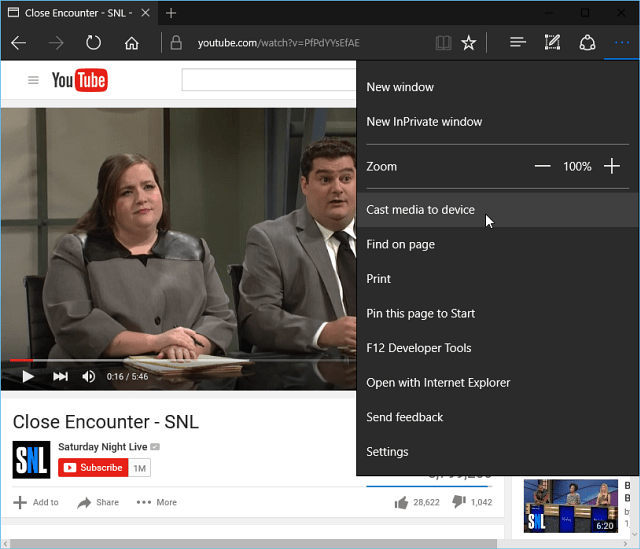
Microsoft Edge escaneará su red en busca dedispositivos compatibles, solo seleccione el que desea transmitir. Luego, siéntese y espere mientras se establece la conexión y disfrute de los medios en su pantalla grande.
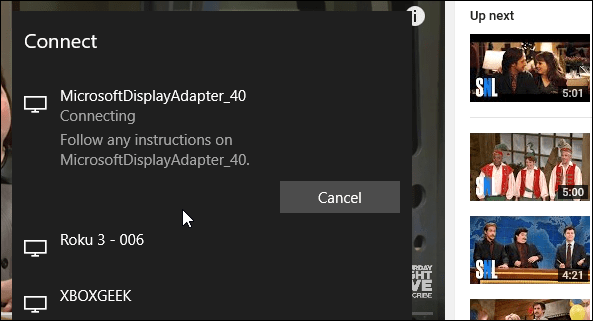
Tenga en cuenta que esto no refleja el sitioa su dispositivo Solo reproduce los medios de comunicación. Por ejemplo, con YouTube, solo ve el video en reproducción y puede controlar la reproducción desde el navegador. Es similar a Chromecast pero funciona con muchos más dispositivos.
Sin embargo, debo mencionar que los resultados variarándependiendo del dispositivo que use. Probé esto con Roku 3, el Adaptador de pantalla inalámbrico de Microsoft y Xbox One y obtuve los mejores resultados con el Adaptador de pantalla inalámbrico y Roku 3 (sorprendentemente).
Actualmente, no va a funcionar con sitios concopie contenido escrito como en Netflix o Amazon Video. Pero tener la capacidad de enviar videos de YouTube y otro contenido desde sitios de redes sociales es solo otra de las ventajas que obtienes con Windows 10 November Update.










Deja un comentario